Ghost on NixOS
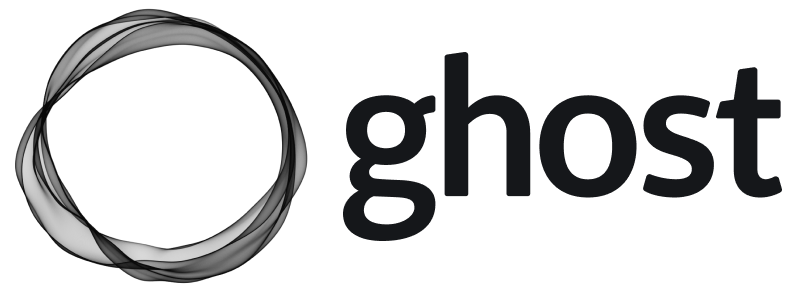
В этой заметке описана установка движка блога Ghost на NixOS. Существует более каноничный способ установки без Docker в виде пакета NixOS, но я сделал так, как понятней мне.
MySQL
Ghost задеприкейтил SQLite для боевого режима, поэтому используется MySQL (если точнее, то MariaDB).
{
services.mysql = {
enable = true;
package = pkgs.mariadb;
settings = {
mysqld = {
bind-address = "172.17.0.1";
};
};
};
networking.firewall.interfaces."docker0".allowedTCPPorts = [ 3306 ];
}Не очевидные моменты это биндиг сервера БД на интерфейс Docker и необходимость разрешить порт в фаерволе. Это нужно для доступа изнутри контейнера к сервису, запущенном на хосте. У модуля MySQL из Nixpkgs есть возможность добавить пользователя и дать ему нужные права, но этот пользователь создается без пароля и с доступом только с localhost, поэтому пользователя создаем ручками.
$ sudo -u root mysql -u rootCREATE DATABASE 'ghost';
CREATE USER 'ghost'@'%'
IDENTIFIED VIA unix_socket
OR mysql_native_password USING PASSWORD("password");
GRANT ALL PRIVILEGES ON ghost.* TO 'ghost'@'%';Docker container
Сперва нужно включить сервис Docker:
{
virtualisation.docker.enable = true;
}Запуск контейнера:
docker run --restart=always -p 127.0.0.1:2368:2368 \
-e url=https://kysa.me \
-v /var/www/ghost/content:/var/lib/ghost/content \
--add-host=host.docker.internal:host-gateway \
-e database__client=mysql \
-e database__connection__host=host.docker.internal \
-e database__connection__user=ghost \
-e database__connection__password="password" \
-e database__connection__database=ghost \
--name ghost-alpine -d ghost:alpine--restart=always- автозапуск контейнера (при перезагрузке ОС).-p 127.0.0.1:2368:2368- публикуем порт на котором запущен наш Ghost.-v /var/www/ghost/content:/var/lib/ghost/content- монтирование постоянного хранилища в контейнер (картинки, темы, логи и т.д.).-e url=https:\\kysa.me- URL по которому будет доступен блог. Без этой переменной окружения не будут доступны вложения (картинки).--add-host=host.docker.internal:host-gatewayволшебная строчка дающая доступ к сервисам хоста из контейнера.host.docker.internalдобавляет в/etc/hostsконтейнера запись, указывающую на IP хоста;host-gatewayдобавляет в контейнер сетевой маршрут на хост.-e database__*- реквизиты доступа к БД.
NGINX frontend
Контейнер с движком блога запущен, теперь нужно организовать к нему доступ из интернета.
{
# Let`s Encrypt
security.acme.acceptTerms = true;
security.acme.defaults.email = "user@example.com";
security.acme.certs."kysa.me".extraDomainNames = [ "static.kysa.me" ];
# NGINX frontend
services.nginx = {
enable = true;
recommendedGzipSettings = true;
recommendedOptimisation = true;
recommendedProxySettings = true;
recommendedTlsSettings = true;
virtualHosts = {
"kysa.me" = {
forceSSL = true;
enableACME = true;
locations."/ghost/" = {
extraConfig =
"allow 10.100.0.0/24;" +
"deny all;"
;
proxyPass = "http://127.0.0.1:2368";
};
locations."/" = {
proxyPass = "http://127.0.0.1:2368";
};
};
"static.kysa.me" = {
forceSSL = true;
useACMEHost = "kysa.me";
locations."/" = {
root = "/var/www/static";
};
};
};
};
}security.acme.* - получение сертификатов
от [Lets Encrypt](https://letsencrypt.org/?ref=kysa.me) для HTTPS. Ограничен по IP доступ к админке блога (/ghost, 10.100.0.0/24 - сеть моего [VPN](wireguard.md)). Также добавлен виртуальный хост static.kysa.me` для
раздачи всякой статики (например Prism.js). Не забываем открыть порты в
фаерволе:
{
networking.firewall.enable = true;
networking.firewall.allowedTCPPorts = [
22 # ssh
80 # http
443 # https
];
}Prism.js
И последний штрих - добавление Prism.js для подсветки синтаксиса в блоках кода. Скачиваем библиотеку, кладем в директорию из которой NGINX раздает статику. Конечно можно подгружать Prism.js из CDN, но я предпочитаю не добавлять лишних зависимостей. Идем в админку блога, Settings -> Code injection, подключаем библиотеку:
В Site Header вставляем (дополнительно я подстроил размер шрифта для блоков кода):
<link rel="stylesheet" type="text/css" href="https://static.kysa.me/prism/prism.css"/>
<style>
pre[class*="language-"] {
font-size: 1em;
}
</style>В Site Footer:
<script type="text/javascript" src="https://static.kysa.me/prism/prism.js">
</script>February 2023